Excel является мощным инструментом для работы с данными и предоставляет пользователю широкие возможности по форматированию ячеек и диапазонов. Однако, при сохранении файла иногда возникают проблемы с сохранением условного форматирования, что может вызывать некоторые неудобства и потерю значимой информации.
Условное форматирование в Excel позволяет задавать определенные правила для изменения отображения данных в ячейках в зависимости от установленных условий. Например, можно выделить цветом все ячейки, в которых значение больше определенного числа, или изменить шрифт в ячейках, содержащих определенный текст. Это очень полезно, особенно при работе с большими объемами данных.
Одной из основных причин, почему не сохраняется условное форматирование в Excel, является выбор неправильного формата файла при сохранении. Некоторые форматы файлов, такие как .csv или .txt, не поддерживают условное форматирование. Поэтому, если вы сохраняете файл в одном из этих форматов, все условное форматирование будет потеряно. Для сохранения условного форматирования рекомендуется использовать формат .xlsx или .xls, которые полностью поддерживают все функции Excel.
Проблема сохранения условного форматирования в Excel
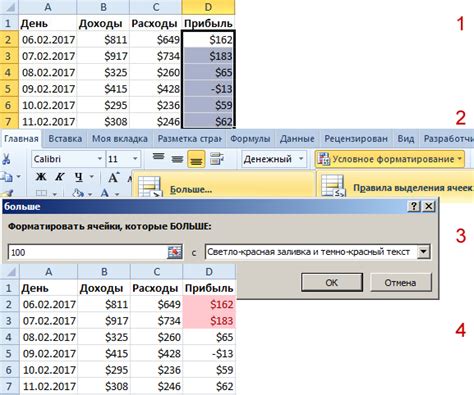
Существуют несколько возможных причин, по которым может возникнуть данная проблема сохранения условного форматирования в Excel:
- Нарушение целостности файла: если файл Excel был поврежден или содержит ошибки, то это может привести к потере условного форматирования. В таком случае, рекомендуется проверить файл на наличие ошибок и, при необходимости, восстановить его.
- Несоответствие версий Excel: если файл был создан в более новой версии Excel, а открывается в старой версии программы, это может вызвать проблемы с сохранением условного форматирования. В этом случае, рекомендуется обновить версию Excel или использовать более новую версию программы для открытия файла.
- Плохо настроенные правила условного форматирования: некорректные настройки правил условного форматирования могут привести к проблемам с сохранением. Если правила форматирования были установлены неправильно или не были правильно настроены, то Excel может не сохранить эти настройки. В таком случае, рекомендуется пересмотреть и исправить настройки правил условного форматирования.
- Проблемы с обновлением данных: если условное форматирование использует данные, которые должны быть обновлены при открытии файла, то возможно потеря условного форматирования. Это может произойти, если обновление данных не происходит или происходит неправильно. В таком случае, рекомендуется проверить настройки обновления данных и убедиться, что они правильно настроены.
В целом, проблема сохранения условного форматирования в Excel может быть вызвана различными факторами, и решение зависит от конкретной ситуации. Но часто перепроверка настроек, проверка целостности файла или обновление программы Excel могут помочь в решении проблемы.
Причины и проявления проблемы:

Существует несколько причин, по которым может возникнуть проблема с сохранением условного форматирования в Excel.
| 1. Неправильное форматирование: | Если условное форматирование не сохраняется, возможно, ошибка заключается в неправильном форматировании. Убедитесь, что правильно настроены условия и назначены верные форматы для каждого условия. |
| 2. Использование неподдерживаемых функций: | Excel имеет определенные ограничения на условное форматирование, особенно в старых версиях программы. Если вы используете функции, которые не поддерживаются Excel, результат может быть непредсказуемым. |
| 3. Недостаточные разрешения: | Если вы не имеете достаточных разрешений на изменение файла Excel, сохранение условного форматирования может быть невозможно. Убедитесь, что у вас есть необходимые права доступа к файлу. |
| 4. Поврежденный файл: | Иногда сохранение условного форматирования может быть проблематичным из-за повреждения файла Excel. Попробуйте открыть и сохранить файл под другим именем или в другом формате. |
Если вы столкнулись с проблемой сохранения условного форматирования в Excel, проверьте эти причины и попробуйте применить соответствующие решения.
Технические особенности Excel

Основная причина, по которой не сохраняется условное форматирование в Excel, связана с техническими ограничениями программы. Когда условное форматирование применяется к ячейкам, Excel сохраняет результаты формул, но не сохраняет само условие форматирования. При открытии файла, Excel пересчитывает значения ячеек на основе сохраненных результатов формул, в то время как условия форматирования должны быть заново созданы.
Важно отметить, что сохранение условного форматирования в Excel может быть также нарушено, если файл сохраняется в другом формате. Например, если сохранить файл в формате CSV или текстовом формате, то условное форматирование может быть потеряно. Это связано с тем, что данные форматируются в виде текста и при открытии файла в Excel, программа не сможет восстановить условное форматирование.
Чтобы избежать потери условного форматирования в Excel, рекомендуется сохранять файлы в форматах .xlsx или .xlsm, которые являются основными форматами Excel. Эти форматы позволяют сохранить условное форматирование и восстановить его при открытии файла.
Также следует учитывать, что условное форматирование может не сохраняться, если использованы сложные формулы или в формуле применяется ссылка на другой рабочий лист или файл. В таких случаях рекомендуется проверить формулы, чтобы исключить возможные ошибки или использовать другие методы форматирования данных.
Как работает условное форматирование

Условное форматирование в Excel позволяет автоматически изменять цвет, шрифт или стиль ячеек в зависимости от заданных условий. Это очень удобный инструмент, позволяющий выделить определенные данные и сделать таблицу более наглядной.
Условное форматирование в Excel работает на основе заданных правил и условий, которые определяют, какие ячейки должны изменить свой внешний вид. При создании форматирования необходимо указать, какие значения в ячейках следует сравнивать, и какие действия должны быть выполнены в случае их соответствия или несоответствия заданным условиям.
В Excel доступно несколько типов условного форматирования:
- Форматирование на основе значений: при этом типе форматирования можно задать условия для конкретных значений в ячейках, например, выделить красным ячейки с отрицательными числами или зеленым - с положительными.
- Форматирование на основе значений в других ячейках: при таком форматировании можно установить условия, используя значения в других ячейках. Например, подсветить ячейки с количеством товара, превышающим заданное значение в другой ячейке.
- Форматирование на основе формул: при этом типе форматирования можно использовать формулы для установки условий. Например, выделить ячейки, в которых сумма значений столбца превышает определенное значение.
Условное форматирование в Excel работает в реальном времени и автоматически обновляется при изменении данных в ячейках, соответствующих заданным условиям. Оно также может быть применено к большим таблицам или даже целым диапазонам, что позволяет быстро и легко выделить информацию, которая требует особого внимания.
Однако следует помнить, что условное форматирование в Excel может не сохраняться, если файл сохраняется в форматах, не поддерживающих данную функцию. Например, если файл сохраняется в формате .csv, условное форматирование будет потеряно. В таких случаях рекомендуется сохранять файлы в форматах .xls, .xlsx или .xlsm, чтобы сохранить настройки условного форматирования.
В случае возникновения проблем с сохранением условного форматирования в Excel, можно попробовать пересохранить файл в поддерживаемом формате или применить форматирование заново после каждого сохранения. Также стоит проверить, что настройки форматирования правильно заданы и соответствуют требуемым условиям.
| Тип условного форматирования | Пример |
|---|---|
| Форматирование на основе значений | Выделение красным цветом ячеек с отрицательными значениями |
| Форматирование на основе значений в других ячейках | Выделение желтым цветом ячеек с количеством товара, превышающим заданное значение в другой ячейке |
| Форматирование на основе формул | Выделение зеленым цветом ячеек, в которых сумма значений столбца больше заданного значения |
Процесс сохранения данных

Однако, иногда пользователи могут столкнуться с проблемой, когда условное форматирование не сохраняется в файле Excel. Это может быть вызвано несколькими факторами:
- Неправильное применение условного форматирования: Перед сохранением убедитесь, что вы правильно настроили условное форматирование. Проверьте, что правильно выбраны условия и применены нужные стили.
- Использование устаревшей версии Excel: Если вы используете устаревшую версию Excel, это может вызывать проблемы с сохранением условного форматирования. Рекомендуется обновить программное обеспечение до последней версии.
- Проблемы со совместимостью: Если вы сохраняете файл Excel в формате, не поддерживаемом предыдущими версиями программы, могут возникнуть проблемы со совместимостью. Рекомендуется сохранять файл в старом формате или использовать программу, поддерживающую новый формат.
Чтобы избежать потери условного форматирования при сохранении данных в Excel, рекомендуется:
- Тщательно проверять настройки условного форматирования: Убедитесь, что вы правильно определили условия и выбрали нужные стили. Проверьте правильность работы условного форматирования перед сохранением.
- Обновлять программное обеспечение: Проверьте, доступны ли обновления для вашей версии Excel. Если есть, установите их, чтобы улучшить совместимость и исправить возможные ошибки.
- Использовать совместимые форматы: Если вы сохраняете файл в формате, не поддерживаемом предыдущими версиями Excel, убедитесь, что у вас есть соответствующая программа или сохраните файл в старом формате для лучшей совместимости.
Следуя этим рекомендациям, вы сможете сохранить условное форматирование в Excel и использовать его в дальнейшем без проблем.
Ограничения при сохранении условного форматирования

Возможность сохранения условного форматирования в Excel имеет свои ограничения, которые важно учитывать при работе с этой функцией. Некоторые из этих ограничений включают:
1. Количество условий: Excel имеет максимальное ограничение на количество условий, которые могут быть применены к ячейкам. Если вы превышаете это число, Excel может отказаться от сохранения некоторых условий форматирования.
2. Доступность функций: Некоторые функции и форматы условного форматирования могут быть недоступны для сохранения в Excel. Например, если вы используете специальные функции, такие как форматирование на основе цветов, шрифтов или иконок, возможно, они не будут сохранены и будут отображены некорректно.
3. Различия между версиями: Разные версии Excel могут иметь различия в поддержке и сохранении условного форматирования. Некоторые функции могут быть доступны только в определенных версиях Excel, или же функции, которые были сохранены в новой версии, могут не быть поддерживаемыми в более старых версиях.
4. Совместимость с другими программами: Если вы планируете экспортировать или импортировать файл Excel с сохраненным условным форматированием в другую программу, такую как Google Sheets или OpenOffice Calc, возможно, некоторые функции форматирования могут быть потеряны или не поддерживаться в других программах.
5. Размер файла: Слишком большие файлы Excel с множеством условного форматирования могут быть сложными для сохранения и открытия. Это может привести к потере некоторых функций или замедлению работы с документом.
Учитывая эти ограничения, важно тестировать и проверять условное форматирование в Excel перед его сохранением, чтобы убедиться, что все функции и условия форматирования сохранены и отображаются корректно. Также рекомендуется использовать более простые и основные функции форматирования, чтобы повысить совместимость и сохраняемость условного форматирования в Excel.
Возможные решения проблемы

Если вы столкнулись с проблемой, когда условное форматирование в Excel не сохраняется, есть несколько вариантов решения:
| 1. Проверьте формулы и условия | Убедитесь, что формулы в ячейках, на которые ссылается условное форматирование, написаны корректно. Также проверьте условия, чтобы они соответствовали вашим требованиям. |
| 2. Убедитесь, что применено условное форматирование | Убедитесь, что условное форматирование применено к правильным диапазонам ячеек. Проверьте, что вы выбрали верные значения и правильные операторы. |
| 3. Проверьте настройки форматирования | Проверьте настройки форматирования в Excel, чтобы убедиться, что вы не выбрали неправильные значения или настроили форматирование, которое противоречит вашим требованиям. |
| 4. Обновите программу Excel | Проверьте, что у вас установлена последняя версия Excel. Иногда проблемы с сохранением условного форматирования могут быть исправлены обновлением программы. |
| 5. Воспользуйтесь VBA | Если проблема остается нерешенной, вы можете использовать VBA (язык программирования Excel) для создания собственного скрипта условного форматирования. Это может потребовать некоторых навыков программирования, но позволит вам настроить форматирование точно по вашим потребностям. |
Попробуйте эти решения, чтобы восстановить правильное функционирование условного форматирования в Excel.



